Cara Membuat Akun Baru Twitter
oke langsung aja ya langkah - langkah membuat akun baru twitter.1. Kalian harus melakukan pendaftaran dulu di twitter. Tampilan nya seperti ini.
2. Kalian isi semua kolom yang ada dengan benar.
3. Sebaiknya kalian jangan beri tanda centang pada baris bawah.
4. Isi dengan "E-mail" yang valid agar team Twitter dapat mengirimkan kode konfirmasi pada "E-mail" anda.
5. Kalian bisa ikuti langkah - langkah selanjutnya dengan seksama. "(Jika kalian kurang memahami bahasa inggris, kalian bisa pilih bahasa menggunakan bahasa indonesia.)"
6. Jika sudah selesai jangan lupa kalian harus melihat "E-mail" anda karena kode konfirmasi twitter anda akan di kirim oleh Team Twitter.
7. Kalian bisa klik pada link yang tersedia di dalam inbox yang telah di kirimkan oleh Team Twitter.
8. Oke Twitter anda sudah selesai dan sudah dapat digunakan. ^_^
Selamat Mencoba. ^_^
Cara Membuat Akun Baru Facebook
Ini nih bagi kalian yang belum mengetahui cara membuat akun facebook. Sebenarnya caranya gampang banget kok. Kalian harus masuk ke link www.facebook.com atau kalian bisa klik yang ini nih. FacebookNah setelah itu akan ada tampilan seperti ini.
1. Kalian bisa langsung isi kolom yang tepat berada di tulisan "MENDAFTAR". Harus lengkap ya kalian mengisis nya. Jangan lupa kalian harus mempunyai "E-mail". isi dengan "E-mail" yang valid.
2. Selanjutnya kalian bisa ikuti langkah - langkah berikut nya hingga selesai.
3. Biasa nya anda harus mengisi seputar informasi mengenai diri anda dan terserah anda ingin memberitahukan nya kepada publik atau tidak.
4. Jika sudah selesai jangan lupa anda harus konfirmasi "E-mail" untuk mengaktifkan facebook anda.
5. Anda masuk ke "E-mail" anda lalu klik pada link yang tersedia di inbox "E-mail" anda yang telah dikirimkan oleh Facebook.
6. Jika sudah maka facebook anda sudah akttif dan dapat di gunakan. ^_^
Selamat Mencoba. ^_^
Selamat Mencoba. ^_^
Free Domain .Com.Org.Net, Gratis !!!
Semalem abis Blogwalking, eh dapet info menarik neh, Info ini saya dapet dari Blognya Chumhienk, langsung aja deh saya repost postingnya di Blog ini, heheheheheee,,,
Mau tau apa itu Info menariknya? mungkin dari judulnya saja sobat Blogger sudah pada tau kan maksudnya,, Betul betul betul, kita akan mendapatkan Domain .Com .Net .Org secara Free / Gratis, Hari gini siapa sih yang gak mau sama yang namanya Gretongan,,, heheheheheee..
Tapi
ada syaratnya loh, klo menurut saya sih syaratnya lumayan gampang, kita
hanya disuruh mencari Referral sebanyak 9orang, selanjutnya kita akan
diberi Hadiah sebuah Domain .Com .Net .Org secara Gratis.
Cara daftarnya pun sangat mudah, Langkah awal, Sobat kunjungi Situs http://www.freepremiumdomain.comBiar lebih jelas cara daftarnya, saya kasih SSnya di bawah ini.
1. Setelah sobat kunjungi situs http://www.freepremiumdomain.com/, kemudian sobat bisa pilih ingin yang 1 domain ( 9 referrals ), atau 2 domain ( 16 referrals )
2. Selanjutnya masukin alamat Email sobat dan buat password untuk login di situs tersebut, jangan lupa untuk centang I agree to the Terms of Service.
3. Klik Register.
4. Selanjutnya akan keluar Form Shipping Information, Isi sesuai biodata sobat, klik Register, Selesai deh,,
Tahap akhir kita tinggal mencari referrals sebanyak 9 orang, atau sesuai dengan yang sobat pilih tadi, gimana? lumayan mudah bukan syaratnya,
Buat sobat blogger yang ingin mendapatkan Domain .Com .Net .Org secara Gratis langsung saja Daftar di Situs tersebut.
Oya Jika Sobat tidak keberatan, Bisa Daftar menggunakan link Referral saya dibawah ini.:
>>> "Free Domain .Com .Net .Org Gratis" <<<
Jangan sungkan untuk saling membantu sesama Blogger, heheheee,,,
Semoga info ini bermanfaat...
Selamat Mencoba ^_^
Cara Membuat Favicon di Blog
Cara membuat favicon di blog sebenarnya mudah jika kita mengetahui nya. Pada awal nya saya juga bingung bagaimana cara mengganti favicon di blog saya yang satu lagi (Galaxy Advanced), bahkan saya bertanya kepada teman saya yang lain nya karena terlalu pusing melihat cara - cara di internet.
tapi ketika saya sudah mengetahui nya sangat lah mudah.
okey langsung aja cara/ langkah - langkah menggati favicon pada blog.
1. Anda bisa membuat dulu favicon nya di PC anda.
2. Jika sudah anda buat, anda bisa langsung ke Genfavicon.
3. Jika anda sudah ke Genfavicon, ini adalah Screenshoot nya.
4. Lalu anda bisa upload gambar favicon yg anda sudah buat dengan cara, Klik pada Browser lalu upload image.
5. Tunggu hingga loading selesai, lalu anda crop sesuai yang anda inginkan.
6. Pilih image siza favicon anda. (biasanya para blogger menggunakan size 16x16 atau 32x32).
7. Lalu anda bisa Download Favicon.
8. Favicon anda telah selesai.
9. Anda harus upload hosting Favicon anda. (disini saya meng-upload nya ke google code).
10. Lalu anda masuk ke Dasboard blog anda > Tata Letak > Edit Favicon > Browser > Save.
Favicon anda telah berhasil di buat. tetapi anda harus meng-edit template blog anda. cara nya :
1. Masuk ke Dasboard > Pengaturan > Edit HTML > Centang Expand Template > Cari Kode
<b:skin>< |
Gambar diatas adalah installasi default saat belum di ubah, space on disknya masih 2,25
Untuk merubahnya, silahkan lihat gambar dibawah ini agar space on disk bisa kita minimalisir
 |
Misalnya kita ingin menghilangkan Microsoft Office Publisher, Sharepoint, Visio Viewer, dll. klik kanan pada fitur yang dituju, kemudian pilih Not Available, lalu lanjutkan proses installasi sampai selesai.
Alhasil, Microsoft Office 2010 yang baru saja kita install hanya menyisakan fitur-fitur yang tidak kita buang pada saat installasi dan hanya memakan sedikit ruang pada hardisk kita, seperti gambar dibawah ini
Terlihat hanya Microsoft Acces, Excel, Powerpoint, dan Word saja karena hanya fitur ini yang saya butuhkan, selebihnya saya buang untuk meminimalkan space diharddisk saya.
Selamat mencoba
Komputer ke Flashdisk
Proteksi data penting dikomputer anda dari
peng-copy-an data ke flash disk sekarang! Banyak orang menginginkan data
penting dalam komputer atau laptopnya tidak bisa di copy paste ke media
lain seperti flashdisk dan mungkin anda salah satunya.
Jika anda memang menginginkan hal tersebut di atas, pada tutorial saya kali ini, saya akan memberikan sedikit cara untuk mencegah terjadinya copy paste data dari komputer anda ke flashdisk orang lain dengan cara memberikan aturan (Policies) terhadap Storage Device.
Berikut cara-cara proteksi data, ikuti langkah-langkah dibawah dengan seksama :
Sekarang, coba masukkan flash disk dan coba copy file yang ada dalam komputer anda. Jika anda mengikuti cara di atas dengan benar, seharusnya ketika ada seseorang yang mengcopy file dari komputer anda ke USB Flash Drive / Storage lain seperti memory card etc. akan muncul pesan error seperti pada gambar berikut :
Untuk mengembalikan seperti semula, hapus key yang telah kita buat tadi.
Jika anda memang menginginkan hal tersebut di atas, pada tutorial saya kali ini, saya akan memberikan sedikit cara untuk mencegah terjadinya copy paste data dari komputer anda ke flashdisk orang lain dengan cara memberikan aturan (Policies) terhadap Storage Device.
Berikut cara-cara proteksi data, ikuti langkah-langkah dibawah dengan seksama :
 |
| Buat Key baru dengan nama StorageDevicePolicies |
- Klik Start - Run - Regedit
- HKEY_LOCAL_MACHINE - SYSTEM - CurrentControlSet - Control( Buat Key baru dengan namaStorageDevicePolicies )
- Setelah terbentuk key baru bernama StorageDevicePolicies, buatlah DWORD baru dengan cara klik kanan pada key yang baru dibuat tadi » New » DWORD Value. Beri nama DWORD tersebut dengan nama WriteProtect. Ubah value data DWORD WriteProtect tersebut menjadi angka 1 dengan cara klik 2x pada DWORD tersebut, akan muncul jendela baru, isikan angka 1 pada Value Data » OK

- Restart komputer anda.
Sekarang, coba masukkan flash disk dan coba copy file yang ada dalam komputer anda. Jika anda mengikuti cara di atas dengan benar, seharusnya ketika ada seseorang yang mengcopy file dari komputer anda ke USB Flash Drive / Storage lain seperti memory card etc. akan muncul pesan error seperti pada gambar berikut :
Untuk mengembalikan seperti semula, hapus key yang telah kita buat tadi.
Selamat Mencoba
WinRAR adalah sebuah shareware pengarsipan dan kompresi oleh Eugene Roshal. Pocket RAR, sebuah versi untuk Pocket PC, tersedia secara freeware.
WinRAR juga dapat mengkompresi/memadatkan file yang ingin di kompresi hingga 40%, misalnya file A berukuran 100MB di kompresi dengan WinRAR dapat menjadi hanya Setengahnya saja (50MB) , sehingga lebih sedikit memakan Storage.
Tetapi yang menjadi masalah pada setiap komputer, seringkali Winrar yang terinstall belum ter-registrasi, mungkin diantara kalian pernah mencoba untuk menggunakan keygen atau software semacamnya, yang hanya menimbulkan masalah, karena seringkali keygen yang kita maksud berfungsi untuk menjadikan winrar full versi, tetapi hanya bisa menyebarkan virus, disinilah sedikit solusinya ...
Buka Notepad, dan copy code dibawah ini ...
Selamat Mencoba
Yang kita tahu, virus adalah sebuah program yang bisa merusak suatu system atau software dan seringkali membuat kita pusing dibuatnya. Sebelum membahas postingan ini, mari kita cari tahu dulu sejarah virus komputer.
Virus komputer pertama kalinya tercipta bersamaan dengan komputer. Pada tahun 1949, salah seorang pencipta komputer, John von Newman, yang menciptakan Electronic Discrete Variable Automatic Computer (EDVAC), memaparkan suatu makalahnya yang berjudul “Theory and Organization of Complicated Automata”. Dalam makalahnya dibahas kemungkinan program yang dapat menyebar dengan sendirinya. Perkembangan virus komputer selanjutnya terjadi di AT&T Bell Laboratory salah satu laboratorium komputer terbesar di dunia yang telah menghasilkan banyak hal, seperti bahasa C dan C++.1 Di laboratorium ini, sekitar tahun 1960-an, setiap waktu istirahat para peneliti membuat permainan dengan suatu program yang dapat memusnahkan kemampuan membetulkan dirinya dan balik menyerang kedudukan lawan. Selain itu, program permainan dapat memperbanyak dirinya secara otomatis. Perang program ini disebut Core War, yaitu pemenangnya adalah pemilik program sisa terbanyak dalam selang waktu tertentu. Karena sadar akan bahaya program tersebut, terutama bila bocor keluar laboratorium tersebut, maka setiap selesai permainan, program tersebut selalu dimusnahkan. Sekitar tahun 1970-an , perusahaan Xerox memperkenalkan suatu program yang digunakan untuk membantu kelancaran kerja. Struktur programnya menyerupai virus, namun program ini adalah untuk memanfaatkan waktu semaksimal mungkin dan pada waktu yang bersamaan dua tugas dapat dilakukan. Pada tahun 1980-an, perang virus di dunia terbuka bermula atas pemaparan Fred Cohen, seorang peneliti dan asisten profesor di Universitas Cincinati, Ohio. Dalam pemaparannya, Fred juga mendemonstrasikan sebuah program ciptaannya, yaitu suatu virus yang dapat menyebar secara cepat pada sejumlah komputer. Sementara virus berkembang, Indonesia juga mulai terkena wabah virus. Virus komputer ini pertama menyebar di Indonesia juga pada
tahun 1988. Virus yang begitu menggemparkan seluruh pemakai komputer di Indonesia, saat itu, adalah virus ©Brain yang dikenal dengan nama virus Pakistan.
Seringkali ada yang beranggapan bahwa virus juga bisa merusak hardware, tentu saja bagi yang sudah tahu tentang cara kerja virus ini adalah hal yang mustahil, tetapi bagi para awam yang belum terlalu mengetahui tentang virus, mari kita bahas bersama.
Sejatinya, virus adalah suatu program yang merusak program atau system, bisa dikatakan dengan istilah ‘jeruk makan jeruk’, tetapi virus adalah sebuah program yang sangat merugikan.
Untuk masalah dari segi hardware, sebenarnya bukan virus yang merusak hardware, tetapi virus hanya merusak driver dari hardware tersebut, misalnya dari segi sound, printer, scanner, modem, dll. Jadi hardware tersebut tidak bisa bekerja karena driver telah rusak oleh virus, Virus juga bisa merusak jaringan internet, ada beberapa virus yang bisa melakukan hal ini, cara kerjanya dengan merubah settingan IP dll.
Selamat Mencoba
Ini sebuah cara menggunakan USB Flash drive sebagai RAM pada Windows
XP baik pada PC atau Laptop.
Cara Membuat WinRar Full Version Tanpa Keygen/Software
WinRAR juga dapat mengkompresi/memadatkan file yang ingin di kompresi hingga 40%, misalnya file A berukuran 100MB di kompresi dengan WinRAR dapat menjadi hanya Setengahnya saja (50MB) , sehingga lebih sedikit memakan Storage.
Tetapi yang menjadi masalah pada setiap komputer, seringkali Winrar yang terinstall belum ter-registrasi, mungkin diantara kalian pernah mencoba untuk menggunakan keygen atau software semacamnya, yang hanya menimbulkan masalah, karena seringkali keygen yang kita maksud berfungsi untuk menjadikan winrar full versi, tetapi hanya bisa menyebarkan virus, disinilah sedikit solusinya ...
Buka Notepad, dan copy code dibawah ini ...
RAR registration data
GoDesain
Unlimited Company License
UID=85809e6a0fde94d8fa95
6412212250fa95dc80957d3b78af9245c62d98787c33099debe20a
4d39faf3beaeaf7ba62060fce6cb5ffde62890079861be57638717
7131ced835ed65cc743d9777f2ea71a8e32c7e593cf66794343565
b41bcf56929486b8bcdac33d50ecf77399600ffeefe7a2041d7fe7
9f06594bd79c285c2c19d7d9a786d95f8a05e6141248ddb9d9830f
6977c3aab5c4e4e651e4813323e9eb20ac3fd8b7173262fc601959
515d0a89683aae2654bfd31328af3e331535ea2d85dc1402723610
GoDesain
Unlimited Company License
UID=85809e6a0fde94d8fa95
6412212250fa95dc80957d3b78af9245c62d98787c33099debe20a
4d39faf3beaeaf7ba62060fce6cb5ffde62890079861be57638717
7131ced835ed65cc743d9777f2ea71a8e32c7e593cf66794343565
b41bcf56929486b8bcdac33d50ecf77399600ffeefe7a2041d7fe7
9f06594bd79c285c2c19d7d9a786d95f8a05e6141248ddb9d9830f
6977c3aab5c4e4e651e4813323e9eb20ac3fd8b7173262fc601959
515d0a89683aae2654bfd31328af3e331535ea2d85dc1402723610
Save dengan nama "RARreg.key" kemudian ganti type'a mejadi "All Files"
lalu Simpan Di C:/Program Files/Winrar
Atau jika tidak ingin repot, silahkan download registrasi key'a disini ...
Sudah saya test dan hasilnya 100% work on XP&Windows 7.
Selamat Mencoba
Install ulang Windows XP normalnya memerlukan waktu 30-40 menit, bahkan
sampai 1 jam (tergantung kecepatan read-write CD/DVD ROM yang
digunakan). Install ulang Windows biasa dilakukan ketika seseorang sudah
frustasi dan kehabisan akal dan cara dikarenakan Windows mengalami
corrupt, serangan virus, crash software, dan lain sebagainya.
Artikel yang saya share kali ini, akan membahas tips & trik bagaimana cara agar proses installasi windows berjalan 50x lebih cepat dari proses installasi biasa, hanya memerlukan waktu ±15 menit.
Panduan mempercepat proses installasi :
Dari sini anda bisa menghitung dengan jam atau stopwatch, dan buktikan berapa kecepatan proses installasi Windows anda.
Mempercepat proses installasi Windows XP | 10-15 Menit
Artikel yang saya share kali ini, akan membahas tips & trik bagaimana cara agar proses installasi windows berjalan 50x lebih cepat dari proses installasi biasa, hanya memerlukan waktu ±15 menit.
Panduan mempercepat proses installasi :
- Lakukan first boot from CD seperti biasa
- Install seperti biasa, dan lanjutkan seterusnya sampai melakukan pembagian partisi, format, dan copy-ing file CD Windows
- Setelah selesai dengan langkah diatas, maka PC akan melakukan boot restart otomatis, hingga muncul tampilan installasi GUI, dan disini kita akan memulai triknya
- Pada saat tampilan GUI telah muncul dilayar estimasi, langsung eksekusi dengan cara tekan Shift + F10, kemudian akan muncul tampilan "Command Prompt" lalu ketikan "taskmgr" (tanpa tanda petik)
- Perintah "taskmgr" pada command prompt diatas, akan memunculkan layar Task Manager, lanjutkan dengan klik tab "Process" dan cari "Setup.exe"
- Klik kanan pada "Setup.exe", pilih "Set priority" dan ubah menjadi valuenya menjadi "High"
- Close task manager (File - Exit Task Manager) dan jendela Command Prompt
- Selesai
Dari sini anda bisa menghitung dengan jam atau stopwatch, dan buktikan berapa kecepatan proses installasi Windows anda.
Selamat Mencoba
Trik ini saya dapat setelah menemukan salah satu artikel tentang
optimizing firefox, benar atau tidaknya saja tidak bisa mejamin 100%
karena saya pun belum mencobanya. Dan sebelum saya coba, ada baiknya
saya share dahulu kepada teman-teman sekalian.
Optimize Mozilla Firefox Dengan Vacuum Addon
Langsung praktek yya ...
- Buka alamat url ini KLIK DISINI
- Lalu klik 'download' dan tunggu beberapa saat sampai notice install muncul
- Setelah muncul install noticenya, klik 'install'
- Kemudian restart atau exit firefox kamu, dan lihat perbedaanya
Selamat Mencoba
Mungkin software web developer ini sudah tidak asing lagi ditelinga
anda, Yuupp.. Adobe Dreamweaver 8 ini yang dulunya bernama Macromedia
Dreamweaver 8 adalah software yang bisa kita gunakan untuk membangun
website. Tentunya tidak setiap orang bisa menggunakan software ini,
karena untuk membangun sebuah website, memerlukan modal dan kerja keras
yang tidak main-main. Maka dari itu, saya disini akan membagikan E-Book
yang saya dapat untuk materi pembelajaran anda dirumah.
Dalam E-Book ini, terdapat berbagai tutorial tentang seluk-beluk Dreamweaver, seperti :
Download E-Book Materi Pembelajaran Dreamweaver 8 disini ... [Size : 3.58 MB]
Turotial Materi Pembelajaran Dreamweaver 8
Dalam E-Book ini, terdapat berbagai tutorial tentang seluk-beluk Dreamweaver, seperti :
- Pengenalan dasar
- Interface
- Definisi Web
- Pembuatan link
- Pengaturan text, table, gambar, frame, dll
- Panduan tentang elemen multimedia
- Penggunaan tamplate
- Bekerja dengan layer
- HTML
- And Others ....
Download E-Book Materi Pembelajaran Dreamweaver 8 disini ... [Size : 3.58 MB]
Selamat Mencoba
Tutorial Adobe Flash 8 special saya post untuk teman-teman di SMK Informatika Global Persada,
yang barangkali masih belum sepenuhnya mengerti tentang Adobe Flash 8
yang pernah dipelajari. Tutorial Adobe Flash 8 ini juga bisa menjadi
referensi belajar untuk adik kelas yang juga belajar Adobe Flash.
Tutorial ini dibuat dalam bentuk file PDF, terdapat 4 tutorial dalam 1 paket ini.
Download Tutorial Adobe Flash 8 disini ... [ 1 Mb ]
Tutorial Adobe Flash 8
Tutorial ini dibuat dalam bentuk file PDF, terdapat 4 tutorial dalam 1 paket ini.
Download Tutorial Adobe Flash 8 disini ... [ 1 Mb ]
Selamat Mencoba
Virus Juga Bisa Merusak Hardware ???
Yang kita tahu, virus adalah sebuah program yang bisa merusak suatu system atau software dan seringkali membuat kita pusing dibuatnya. Sebelum membahas postingan ini, mari kita cari tahu dulu sejarah virus komputer.
Virus komputer pertama kalinya tercipta bersamaan dengan komputer. Pada tahun 1949, salah seorang pencipta komputer, John von Newman, yang menciptakan Electronic Discrete Variable Automatic Computer (EDVAC), memaparkan suatu makalahnya yang berjudul “Theory and Organization of Complicated Automata”. Dalam makalahnya dibahas kemungkinan program yang dapat menyebar dengan sendirinya. Perkembangan virus komputer selanjutnya terjadi di AT&T Bell Laboratory salah satu laboratorium komputer terbesar di dunia yang telah menghasilkan banyak hal, seperti bahasa C dan C++.1 Di laboratorium ini, sekitar tahun 1960-an, setiap waktu istirahat para peneliti membuat permainan dengan suatu program yang dapat memusnahkan kemampuan membetulkan dirinya dan balik menyerang kedudukan lawan. Selain itu, program permainan dapat memperbanyak dirinya secara otomatis. Perang program ini disebut Core War, yaitu pemenangnya adalah pemilik program sisa terbanyak dalam selang waktu tertentu. Karena sadar akan bahaya program tersebut, terutama bila bocor keluar laboratorium tersebut, maka setiap selesai permainan, program tersebut selalu dimusnahkan. Sekitar tahun 1970-an , perusahaan Xerox memperkenalkan suatu program yang digunakan untuk membantu kelancaran kerja. Struktur programnya menyerupai virus, namun program ini adalah untuk memanfaatkan waktu semaksimal mungkin dan pada waktu yang bersamaan dua tugas dapat dilakukan. Pada tahun 1980-an, perang virus di dunia terbuka bermula atas pemaparan Fred Cohen, seorang peneliti dan asisten profesor di Universitas Cincinati, Ohio. Dalam pemaparannya, Fred juga mendemonstrasikan sebuah program ciptaannya, yaitu suatu virus yang dapat menyebar secara cepat pada sejumlah komputer. Sementara virus berkembang, Indonesia juga mulai terkena wabah virus. Virus komputer ini pertama menyebar di Indonesia juga pada
tahun 1988. Virus yang begitu menggemparkan seluruh pemakai komputer di Indonesia, saat itu, adalah virus ©Brain yang dikenal dengan nama virus Pakistan.
Seringkali ada yang beranggapan bahwa virus juga bisa merusak hardware, tentu saja bagi yang sudah tahu tentang cara kerja virus ini adalah hal yang mustahil, tetapi bagi para awam yang belum terlalu mengetahui tentang virus, mari kita bahas bersama.
Sejatinya, virus adalah suatu program yang merusak program atau system, bisa dikatakan dengan istilah ‘jeruk makan jeruk’, tetapi virus adalah sebuah program yang sangat merugikan.
Untuk masalah dari segi hardware, sebenarnya bukan virus yang merusak hardware, tetapi virus hanya merusak driver dari hardware tersebut, misalnya dari segi sound, printer, scanner, modem, dll. Jadi hardware tersebut tidak bisa bekerja karena driver telah rusak oleh virus, Virus juga bisa merusak jaringan internet, ada beberapa virus yang bisa melakukan hal ini, cara kerjanya dengan merubah settingan IP dll.
Selamat Mencoba
Upgrade RAM menggunakan USB Flash drive
- Masukkan Flashdisk pada slot USB (disarankan pada slot bagian belakang).
- Masuklah ke CONTROL PANEL dan klik "SYSTEM".
- Setelah itu pilih tab "ADVANCE". Maka akan ada 3 pilihan (Performance, user profiles, dan startup and recovery), klik "setting" pada bagian PERFORMANCE.
- Pilih tab ADVANCE lagi, lalu klik "CHANGE" di bagian bawah. Maka akan muncul screen daftar DRIVE yang ada.
- Pilih Flash drive yang ada masukkan tadi, setelah itu klik "Custom Size" dan masukkan jumlah RAM yang anda butuhkan. (Jangan masukkan semua ukuran flashdrive, setidaknya sisakan beberapa MB)
- Setelah itu klik "Set" lalu OK. Klik OK lagi pada tampilan yang meminta RESTART, lalu klik "APPLY" dan OK, OK lagi sampai anda keluar.
- Klik "YES" untuk merestart Komputer.
- Tunggu dan rasakan perbedaannya.
- Flashdrive yang anda gunakan harus dalam keadaan kosong dan tidak ada isinya sama sekali.
- Disarankan menggunakan Flashdrive ver. 2.0 dan USB slot 2.0.
- Disarankan menggunakan Flashdrive 2GB ke bawah.
- Jangan mencabut Flashdrive sebelum anda mematikan komputer, karena akan mengakibatkan komputer CRASH dan ERROR!
- Cara ini digunakan bagi komputer yang memiliki RAM kecil.
- Jangan terlalu mengandalkan cara ini, karena Flashdrive tidak sepenuhnya bekerja sebaik MEMORY RAM yang sebenarnya. Ini hanya digunakan untuk RAM pendukung, jika anda ingin memperoleh performance yang benar2 baik belilah RAM yang lebih tinggi.





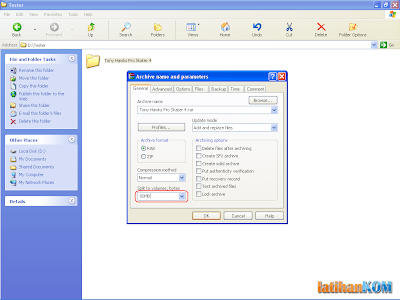














Tidak ada komentar:
Posting Komentar